很多朋友感觉自己系统里垃圾软件太多,想要搞一个纯净版的,但是不知道如何安装纯净版win11,其实安装方法是一样的,我们只要下载时选择纯净版就可以了。
1、首先,我们要下载一个纯净版的win11。

2、然后搞一个至少8GB的u盘和启动盘制作工具。
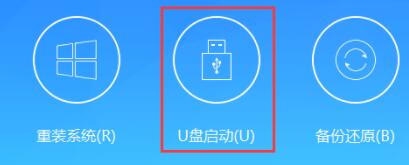
3、准备好之后,我们插入u盘,打开软件,选择“制作启动u盘”
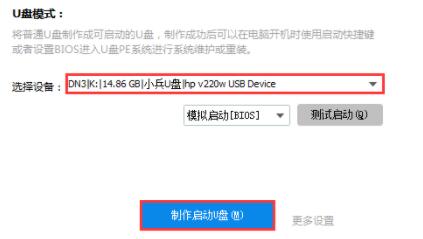
4、制作完成后,重启电脑并插入u盘。
5、然后使用热键进入bios设置。(一般是f12或del)
6、进入后来到“boot”选项,并将u盘设置为第一启动项。
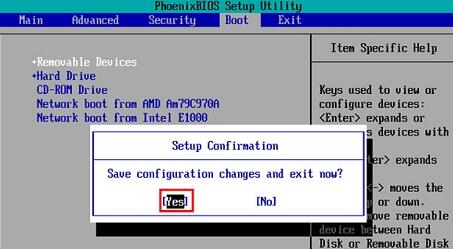
7、启动后,选择进入pe系统,然后运行“一键安装系统”
8、随后在其中找到刚刚下载的“win11纯净版”
9、选择c盘作为安装系统盘,再点击“一键安装”
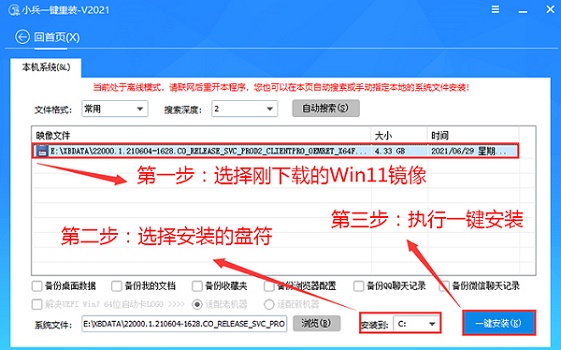
10、最后等待系统自动安装并重启电脑就能使用纯净版win11了。
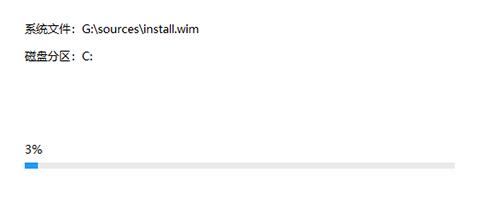
以上是简易指南:安装纯净版win11的详细内容。更多信息请关注PHP中文网其他相关文章!




